win7共享局域网怎么设置?win7局域网共享文件夹设置方法
更新日期:2024-03-21 18:14:10
来源:转载
手机扫码继续观看

win7是一款性能稳定的操作系统,是办公电脑常用的操作系统,自爱工作中经常需要共享文件,那么win7 32位旗舰版如何设置局域网共享呢?下面小编为大家带来win7局域网共享文件夹的设置方法。
具体步骤如下:
1、右击桌面网络----属性----更改高级共享设置 (注释:查看当前网络 比如:家庭网络、公共网络 等!) "我这里为公共网络";
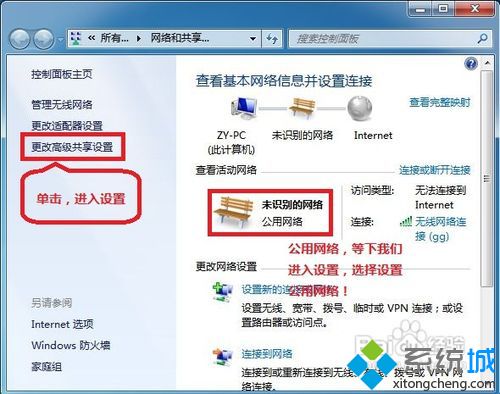
2、选择 公共网络---选择以下选项:启动网络发现------启动文件和打印机共享-----启用共享以便可以访问网络的用户可以读取和写入公用文件夹中的文件(可以不选)----关闭密码保护共享( 注释:其他选项默认即可!);
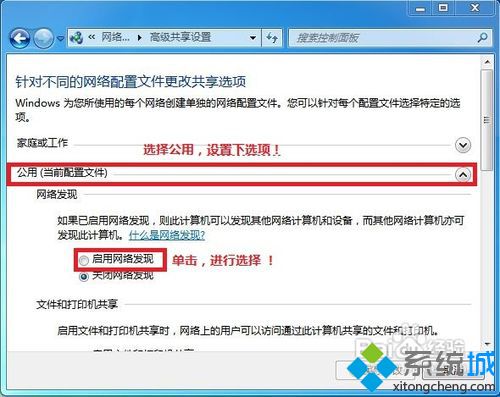
3、保存;

4、选择需要共享的文件夹 (比如:DY) 右击--属性;
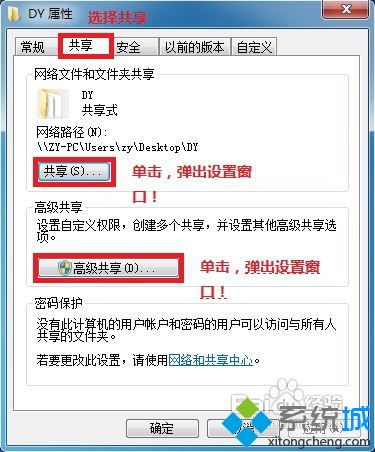
5、共享---- 选择 共享(S)...---弹出对话框---添加“Guest”(注释:选择“Guest”是为了降低权限,以方便于所有用户都能访问!)---共享;
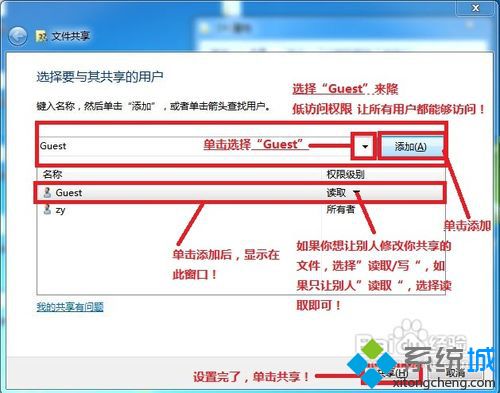
6、选择 高级共享... ----选择 共享此文件 ----确定;
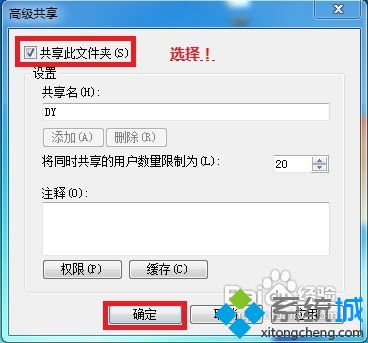
7、其他用户,通过开始---运行---\\IP (快捷键 WIN+R)\\IP 访问你共享的文件;
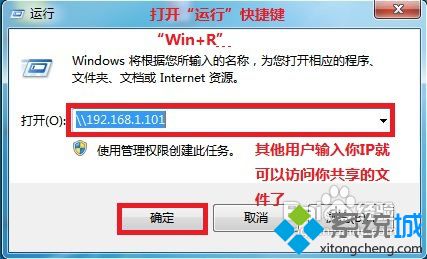
8、共享成功;

该文章是否有帮助到您?
常见问题
- monterey12.1正式版无法检测更新详情0次
- zui13更新计划详细介绍0次
- 优麒麟u盘安装详细教程0次
- 优麒麟和银河麒麟区别详细介绍0次
- monterey屏幕镜像使用教程0次
- monterey关闭sip教程0次
- 优麒麟操作系统详细评测0次
- monterey支持多设备互动吗详情0次
- 优麒麟中文设置教程0次
- monterey和bigsur区别详细介绍0次
系统下载排行
周
月
其他人正在下载
更多
安卓下载
更多
手机上观看
![]() 扫码手机上观看
扫码手机上观看
下一个:
U盘重装视频










